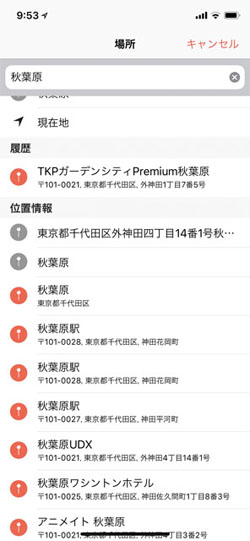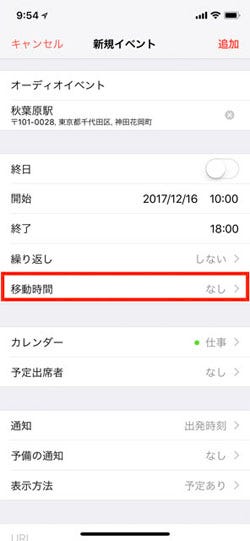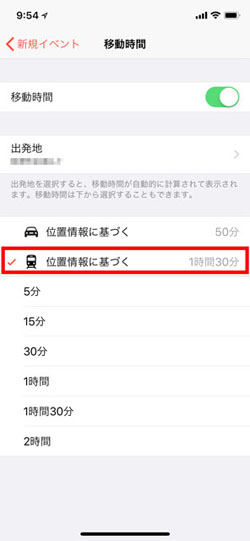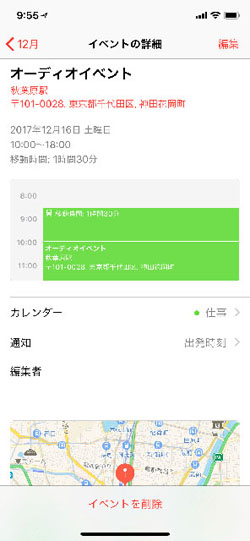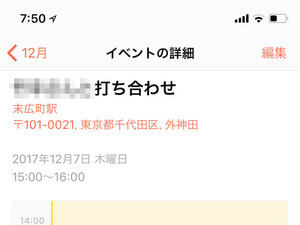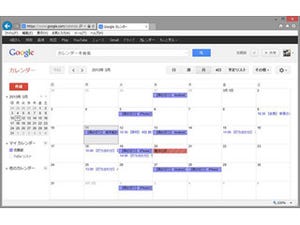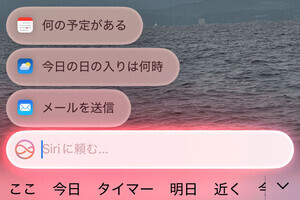カレンダーにイベントを登録するとき、タイトルと開始/終了時刻を入力するのは当然として、「場所」はどうしているだろうか。市町村の行政区分か駅名か、自分でわかる地名を適当に入力している人が大半だろう。それで用が足りてしまうが、もうひと工夫するとより便利な機能を利用できるのだ。
「場所」をタップすると「場所を入力」フィールドが現れ、ソフトウェアキーボードによる文字入力が可能な状態になるが、そのとき目的地の名称や住所の一部を入力すると、条件が一致する候補が現れるはず。そのとき、赤色ピンと灰色ピンの2種類が表示されるはずだが、特別な事情がないかぎり赤色ピンを選択すること。なぜなら、赤色ピンを選択しないかぎり「現在地にあわせて移動時間を計算する機能」を利用できないからだ。
たとえば、イベントの場所が秋葉原のとき、場所として赤色ピンで表示された「秋葉原駅」を選択すると、現在地を基準として秋葉原駅に到着するまでの時間をカレンダーに表示してくれる。移動手段はクルマと電車の2種類を選択できるから、かなり実態に即した移動時間がわかるはずだ。
逆にいうと、イベントの場所までの移動時間を表示したい場合は、赤丸が表示されるよう検索ワードを意識する必要がある。たとえば「都庁展望台」ではピンポイント過ぎるのか灰色ピンになってしまうが、「東京都庁」とすれば赤丸で表示される。
なお、移動開始時刻前の一定のタイミングでユーザに対し通知を行う設定にもできる。選択肢は移動開始時(0分)と移動開始5分前/15分前/30分前、1時間前/2時間前、1日前/2日前/1週間前といくつかあるので、イベントの内容にあわせて選ぶといいだろう。